如何用CAD软件绘制门窗 如何用cad软件绘制门窗图
![]() admin2023-11-03【电脑办公】浏览:205
admin2023-11-03【电脑办公】浏览:205
CAD作为建筑设计师最常使用的软件之一,主要用来绘制各种建筑图形,不管是室内还是室外的建筑都可以用CAD来绘制。为了用户能一眼就看出建筑物建成后的样子,图纸的绘制都是精细到建筑内容门窗等,让人一看就知道建筑物的整体布局。你会用CAD绘制室内门窗吗?不会也没关系,下面内容就来用CAD软件演示绘制门窗的教程,快来一起学习吧。更多CAD绘制图纸的教程就在电脑技术吧网哦,这里有从基础到进阶的各种课程,时候想自学CAD的小伙伴哦。
CAD软件绘制门窗的教程:
1、单击用“矩形工具”,画出一个900×900的矩形(一般门的大小是900),关闭“正交”模式快捷键F8,用“移动工具”快捷键:M,移动至合适位置。

2、单击用“修剪工具”快捷键TR,修剪900×900的矩形内的多线和中心线。效果如图:

3、继续用“移动工具”快捷键:M,移动900×900的矩形至合适位置。修剪多余的线。效果如图:
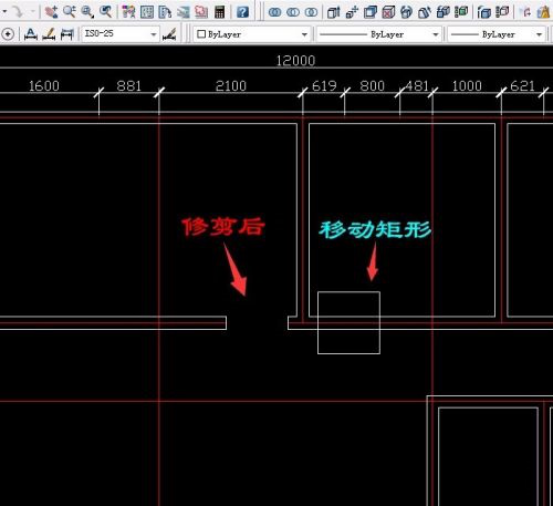

4、用同样的方法修剪出其它门的位置,再把900×900的矩形删除。
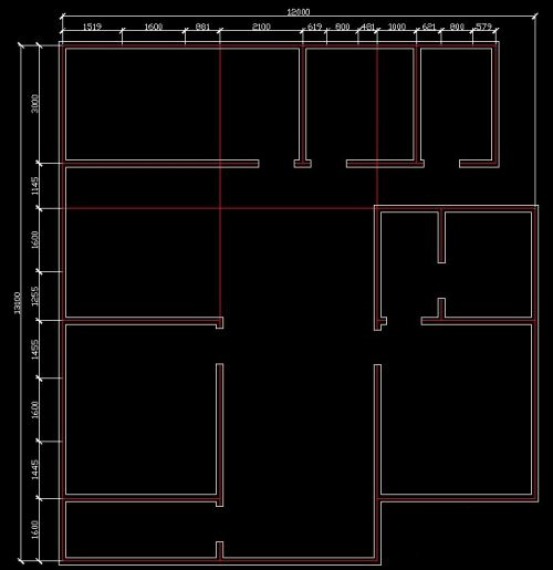
5、选择图层门,插入已保存门的块,如果没有重新再画出来创建门的块,可以创建多个不同方向的门块,输入角度-90,180等,找到位置插入门。门的方向不对,插入门后用“旋转工具”或“镜像工具”、复制等操作。注意矩形靠墙体即开门方向。



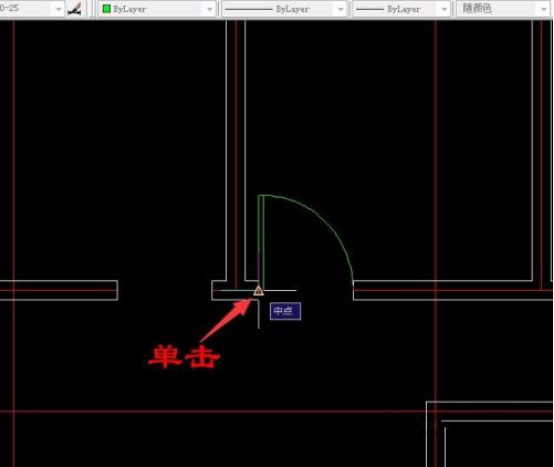
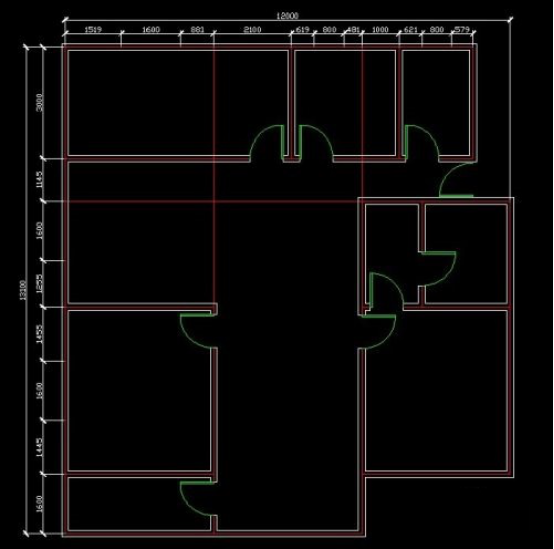
6、选择图层窗,用“直线工具”画出窗的形状,1600,180和800,180两种尺寸,创建块或用复制的方法做出其它的窗。
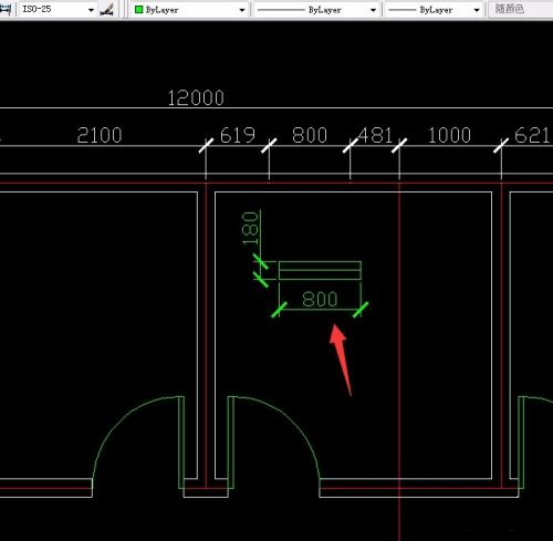
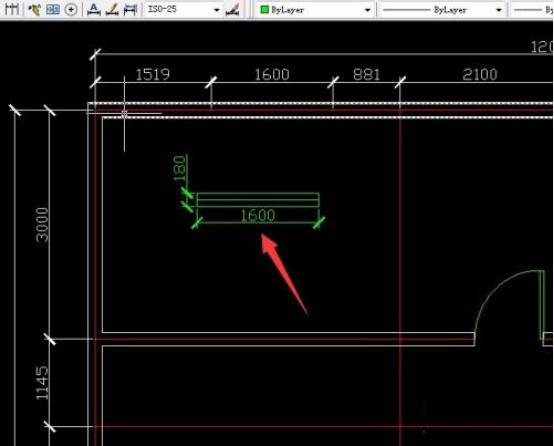
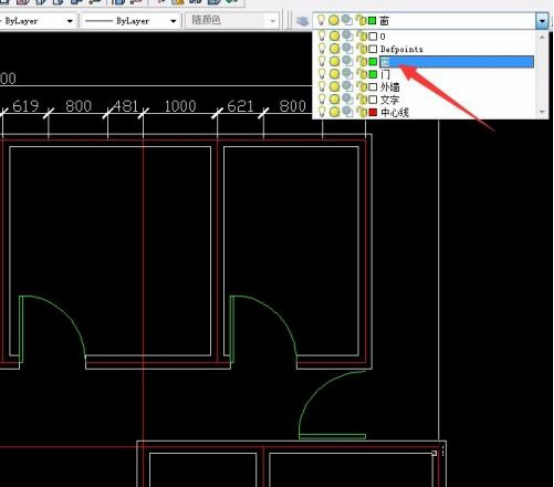
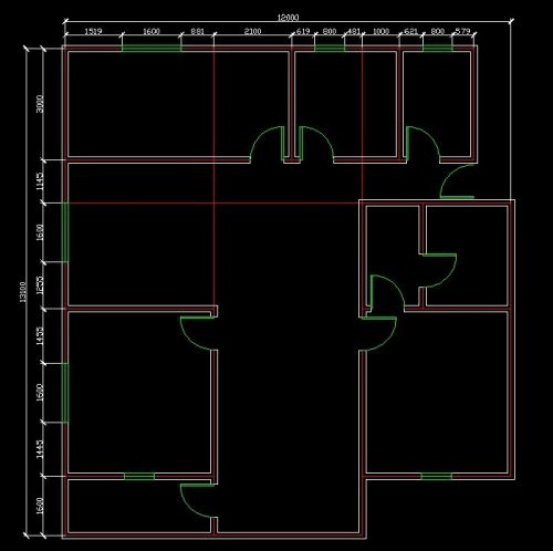
7、用单行文字输入字母门M0、M1、M2和窗C1、C2,其他的可以用复制的方法完成。
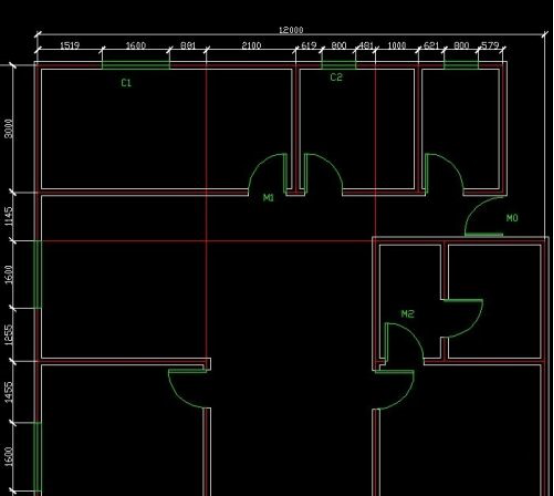
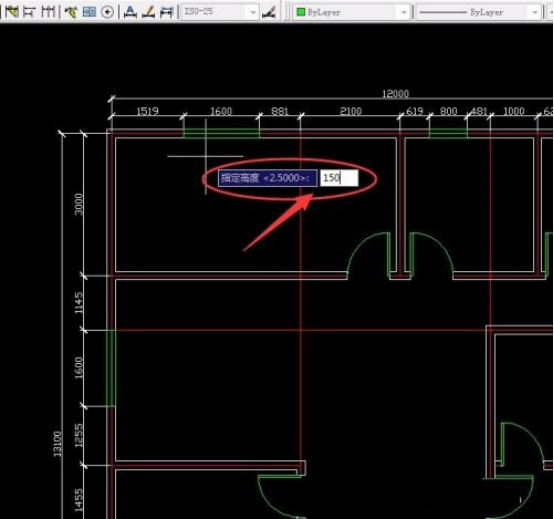
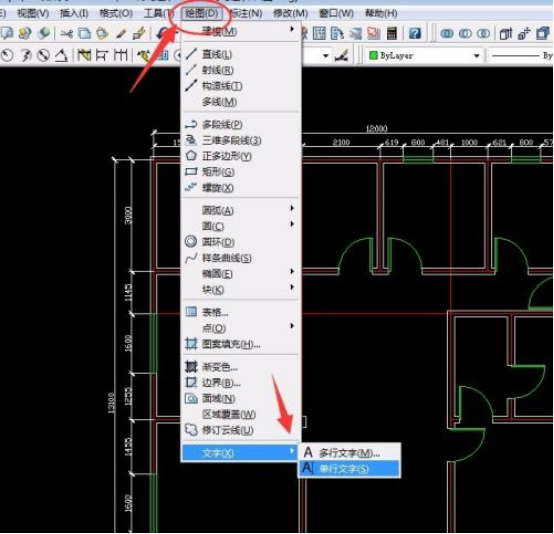

以上就是CAD软件绘制门窗的操作演示过程了,上边讲解的门窗的绘制步骤很多,为了是大家能够容易操作和理解,东西看起来很简单,但是一些小的细节的地方要经过精细的处理才能达到完美的效果。

热评文章
企业微信分屏老师能看到吗 企业微信切屏老师能看见吗
excel如何批量输入求和公式 excel批量输入求
罗技驱动win7能用吗 罗技鼠标支持win7系统吗
打印机驱动卸载干净教程 打印机驱动怎样卸载干净
显卡驱动更新小技巧,让你的电脑运行更稳定
手机系统声音不起眼,但很重要 手机系统声音有的,但